钉钉发起群接龙的方法
时间:2024-03-20 10:24:58作者:极光下载站人气:96
钉钉是很多小伙伴都在使用的一款移动办公软件,在这款软件中,我们不仅可以在群聊中上传文件以及发起线上会议,还可以在群聊中发起群投票、群接龙等任务。有的小伙伴不知道该怎么在群聊中发起群接龙,其实我们只需要点击打开“...”图标,然后在菜单列表中打开“互动消息”选项,接着就能看到并打开群接龙选项了,最后在群接龙页面中完成接龙内容的编辑,再点击“发布到群”选项即可。有的小伙伴可能不清楚具体的操作方法,接下来小编就来和大家分享一下钉钉发起群接龙的方法。
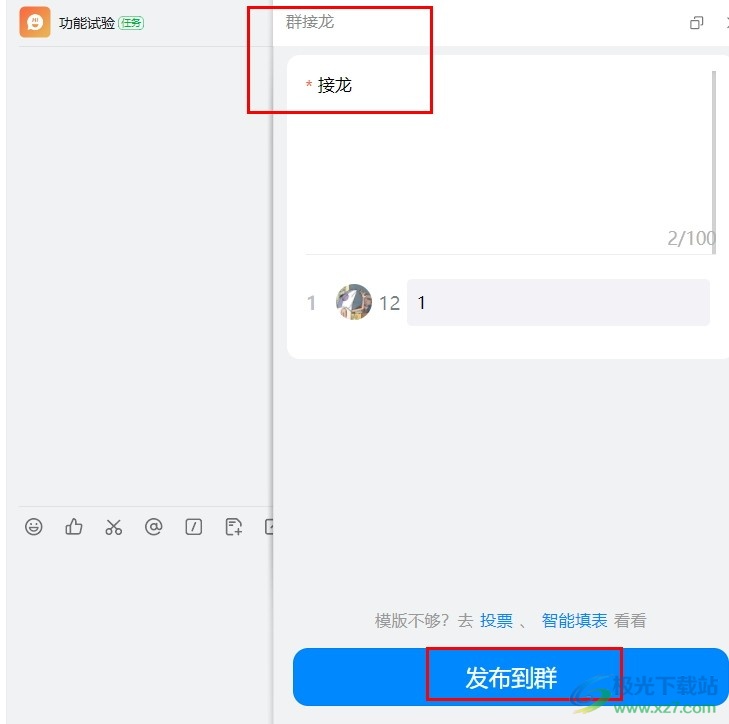
方法步骤
1、第一步,我们先点击打开钉钉软件,然后在钉钉页面中先打开消息选项,再点击打开一个群聊

2、第二步,进入钉钉的群聊页面之后,我们在该页面中找到“更多”选项,也就是聊天框中的“...”图标,打开该图标
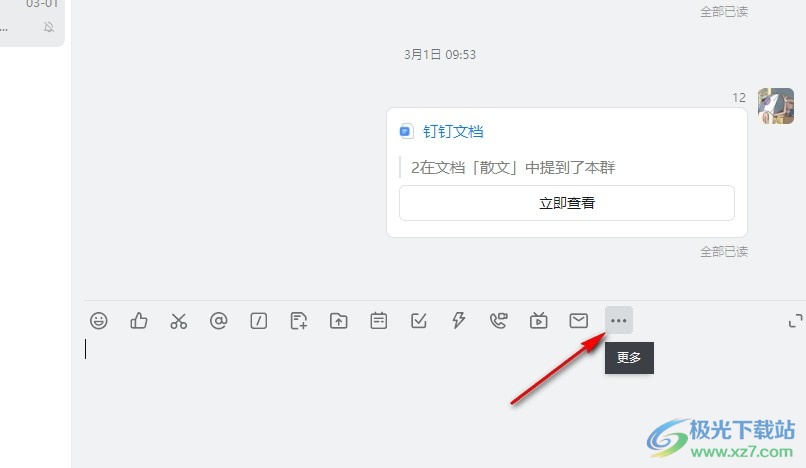
3、第三步,打开“...”图标之后,我们在菜单列表中找到“互动消息”选项,点击打开该选项
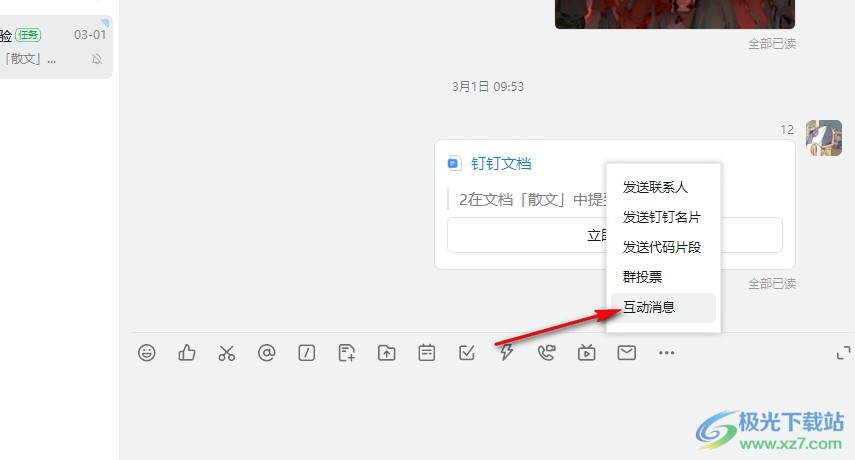
4、第四步,打开互动消息选项之后,我们在互动消息窗格中找到“群接龙”选项,点击打开该选项右侧的“打开”选项

5、第五步,进入群接龙页面之后,我们先选择好接龙模板,再输入接龙的标题以及内容,接着输入自己的接龙内容,最后点击发布到群选项即可

以上就是小编整理总结出的关于钉钉发起群接龙的方法,我们在钉钉的群聊页面中打开“...”图标,再点击打开互动消息选项,接着点击打开群接龙选项,再在接龙页面中完成接龙模板、内容以及格式的编辑,最后点击“发布到群”选项即可,感兴趣的小伙伴快去试试吧。
相关推荐
相关下载
热门阅览
- 1百度网盘分享密码暴力破解方法,怎么破解百度网盘加密链接
- 2keyshot6破解安装步骤-keyshot6破解安装教程
- 3apktool手机版使用教程-apktool使用方法
- 4mac版steam怎么设置中文 steam mac版设置中文教程
- 5抖音推荐怎么设置页面?抖音推荐界面重新设置教程
- 6电脑怎么开启VT 如何开启VT的详细教程!
- 7掌上英雄联盟怎么注销账号?掌上英雄联盟怎么退出登录
- 8rar文件怎么打开?如何打开rar格式文件
- 9掌上wegame怎么查别人战绩?掌上wegame怎么看别人英雄联盟战绩
- 10qq邮箱格式怎么写?qq邮箱格式是什么样的以及注册英文邮箱的方法
- 11怎么安装会声会影x7?会声会影x7安装教程
- 12Word文档中轻松实现两行对齐?word文档两行文字怎么对齐?

网友评论